유튜브 다른 채널 영상 내 채널에 게시하기, 다른 채널 영상 끌어오는 방법, 유튜브 메인에 다른 계정 영상 올리기, 재생목록 공개하는 방법
유튜브 다른 채널 영상 내 채널에 게시하기, 다른 채널 영상 끌어오는 방법, 유튜브 다른 계정 영상 올리기, 재생목록 공개하는 방법
간혹 유튜브 채널들을 구경하다 보면 본인이 만든 영상이 아닌, 다른 채널 영상을 자기 채널에 게재한 것을 볼 수 있습니다
직접 만들거나 게재한 영상도 아닌데 어떻게 남의 채널에 이렇게 올릴 수 있는 걸까요?
오늘 그 방법을 소개합니다
우선 본인이 운영하는 유튜브 채널 계정에 로그인합니다
그리고 내 채널에 끌어오고 싶은 영상을 클릭합니다

저는 뮤직비디오를 예시로 해보겠습니다
영상을 클릭하면 하단에 좋아요, 싫어요, 공유 등 여러 메뉴가 나와있는 것이 보입니다
가장 오른쪽에 '저장' 버튼을 클릭합니다
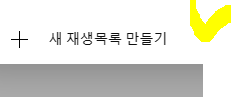
'저장'을 누르면 기존의 내 재생목록들이 뜨는데요
이 재생목록 중 원하는 것을 선택하면 됩니다
단! 영상을 추가할 재생목록은 반드시 '전체공개'된 재생목록이어야 합니다
그래야 내 채널 메인화면에 뜰 수 있습니다
저는 새 재생목록을 만들어 영상을 추가해 보겠습니다

새 재생목록 만들기를 클릭한 후 재생목록 이름과 공개범위를 설정했습니다
완성된 재생목록에 내가 원하는 영상을 추가해놓습니다
유튜브 영상 제작
다른 채널 영상을 내 계정에 게시하기
다른 채널 영상 끌어오는 방법
내 채널에 다른 채널 영상 올리기

모든 과정을 완료했다면 내 유튜브 채널 메인 상단의 '채널 맞춤설정'을 클릭합니다

기존에 존재하는 전체공개된 재생목록에 영상을 추가했다면 이 과정이 필요 없으나,
저는 새로 만든 재생목록에 다른 채널 영상을 추가했습니다
이제 이 재생목록을 내 채널 메인에 노출시켜야겠죠?
채널 맞춤설정 하단의 '섹션 추가'를 클릭합니다

섹션 추가를 클릭하면 여러 메뉴가 뜰 텐데요
이 중에서 '단일 재생목록'을 클릭합니다
유튜브 관리
유튜브 꿀팁
유튜브 타 채널 영상 내 채널 게시하기
타 채널 영상을 내 계정에 게시하는 방법

단일 재생목록을 클릭하면 현재 내가 가지고 있는 재생목록들이 쭉 뜰 겁니다
여기서 메인화면에 공개하고 싶은, 아까 새롭게 생성해 타 채널의 영상을 추가한 재생목록을 클릭합니다

그럼 채널 맞춤설정 추천섹션 관리화면에 방금 내가 만든 재생목록이 노출됩니다
왼쪽의 줄 두개 버튼(二)을 클릭해 위아래로 움직여 섹션 순서를 조정할 수 있습니다
유튜브 타 채널 영상 내 채널 게시하기
유튜브 다른 채널 영상 끌어오기
내 채널에 다른 채널 영상 올리기
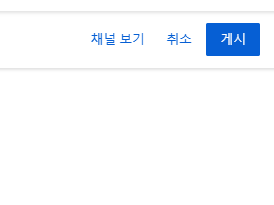
이제 모든 과정이 끝났습니다
오른쪽 위 '게시' 버튼을 클릭하면 끝입니다

내 유튜브 채널에 가수의 뮤직비디오 영상이 게재된 것을 확인할 수 있습니다
유튜브 채널은 이처럼 내가 만든 영상을 공개하는 공간일뿐 아니라,
내가 아카이빙한(골라서 모은) 영상을 공개해 취향을 공유하는 공간으로도 활용될 수 있습니다
단, 남의 채널 영상을 내 채널에 이렇게 게재한다고 해서
조회수나 수익률까지 내 것이 되는 것은 아닙니다
방금 제가 test 재생목록에 올린 저 뮤직비디오는, 남들이 내 채널을 통해 유입돼 클릭한다고 해도, 수익은 온전히 뮤직비디오 가수 측에 가게 됩니다
나는 채널에 아카이빙을 하고, 원작자는 더 많은 홍보로 이익을 얻는, 서로가 좋은 시스템이라 보면 되겠습니다